ダウンロードした年賀状を解凍します
1.インターネット(IE)は最小化し、デスクトップの「年賀状イラスト」の 中の電子レンジのアイコンをダブルクリックします。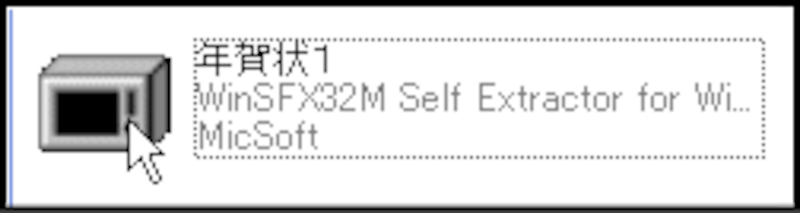
2.解凍先の指定をしますが、現在と同じフォルダが指定されていますので[OK]をクリックします。
3.フォルダ内に、ワードのアイコンのファイルができました。このアイコンをダブルクリックします。
4.ワードが起動し、はがきの用紙で表示されます。

内容を変更します
1.郵便番号や住所などを自分用に変更しましょう。修正したいところをクリックし、カーソルを出します。初めに入力されていた文字をDeleteキーで消して、入力しましょう。2.枠線でクリックし、網点の状態になったら、色をつけたり、フォントを変えたりしましょう。
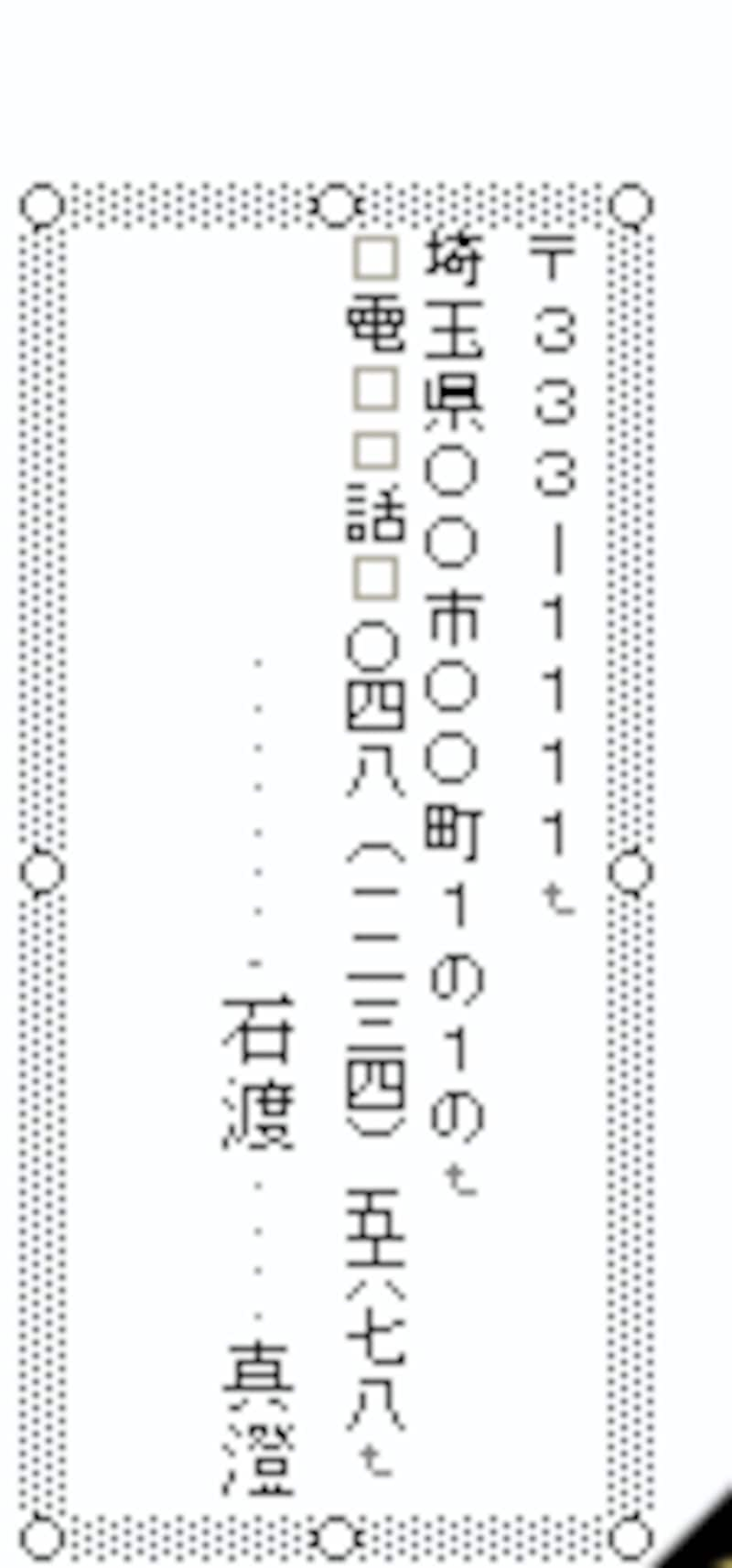
3.完成です。印刷しましょう。その後は、名前を付けて保存しておけば、あとで追加印刷もできます。
※もし、入力が面倒なら、中で1度クリックし、枠線を表示したら、その枠線でクリックし、Deleteキーで削除すれば、賀詞とあいさつ文だけになります。
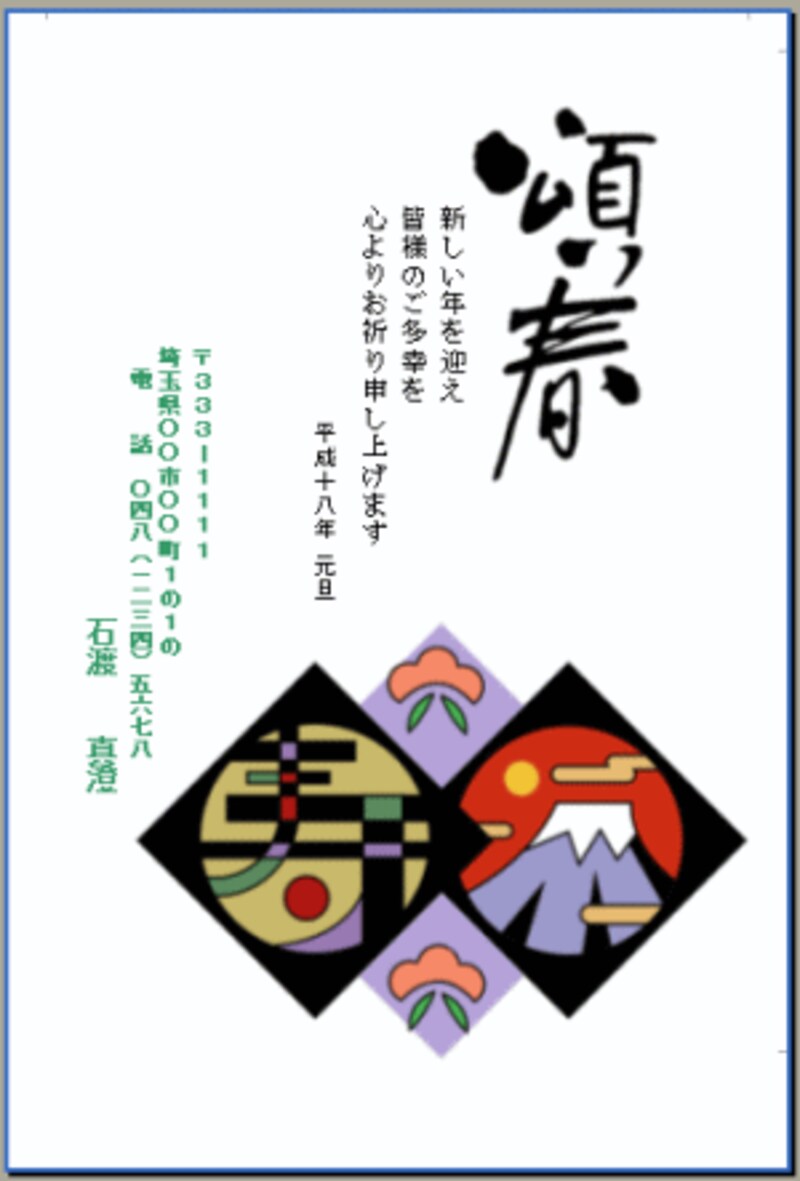
【関連記事】
All About『石渡の今年のガイド記事』
今年の年賀状ソフトはどれでいく?
オートシェイプで年賀状作成
クリップアートで年賀状作成~戌年~
Wordのウィザードで年賀状作成~超簡単編~
テンプレートバンクで年賀状作成!
【こちらはリンク集】
石渡の年賀状・暑中見舞いリンク集
【All About『年賀状特集』】
All About『年賀状特集』






